우분투 카카오톡 설치
우분투 18.04 카카오톡 설치 방법에 대해서 설명드립니다. PlayOnLinux 카카오톡 설치 대신 직접 우분투 Wine 설치 후 카카오톡을 설치할 예정입니다. 그리고 한글입력과 폰트, 트레이 아이콘 설정 방법등을 함께 설명 드립니다. Ubuntu 기본적인 환경 설정 방법은 아래글을 참고해 주시기 바랍니다.

우분투 Wine 설치
현재 카카오톡은 리눅스를 공식적으로 지원하지 않습니다. 따라서 리눅스 기반의 우분투에서 윈도우 프로그램을 실행하기 위해서 Wine 이라는 소프트웨어가 필요합니다.
Wine은 윈도우 프로그램을 유닉스 계열 운영체에서 실행할 수 있는 호환성 계층(compatibility layer)입니다. PlayonLinux 또한 Wine을 기반으로 실행되게 되는데, PlayOnLinux를 기반으로 하지 않고 Wine을 직접사용하여 카카오톡을 설치하고 실행하는 방법에 대해서 설명드리도록 하겠습니다.

다음 명령어로 Wine을 설치 할 수 있습니다. 64bit 시스템을 사용하고 계셔도, Wine은 32bit 기반으로 실행되는것이 보다 안정적입니다. 따라서 아래의 명령어로 Wine 설치 하실 경우, i386 패키지가 함께 설치될 것입니다.
$ sudo apt install wine-stable cabextractWine이 성공적으로 설치되었을 경우, 다음 명령어를 이용하여 환경을 초기화 해주시기 바랍니다.
$ WINEARCH=win32 WINEPREFIX=~/.wine wine wineboot~/.wine 디렉터리에 설치된 프로그램과 함께 Wine 설정 파일이 모두 존재하게 됩니다. 윈도우 프로그램을 다시 설치하시거나, 설정을 모두 삭제 할 경우 ~/.wine 디렉터리를 삭제해 주신 다음 위의 명령어를 다시 실행하면 됩니다.
Wine 설정
우분투 Wine 카카오톡 설치 하기 위해서는 Wine을 먼저 설정해 주셔야 하며, 윈도우 기본 라이브러리를 설치해 주셔야 합니다.
다음 명령어를 이용하여, Winetricks 라는 윈도우 라이브러리를 설치할 수 있는 스크립트를 다운 받습니다.
$ wget https://raw.githubusercontent.com/Winetricks/winetricks/master/src/winetricks
$ chmod +x winetricks
$ ./winetricks --optout그리고 다운 받은 스크립트를 실행하면, 다음과 같은 화면을 확인 하실 수 있습니다.
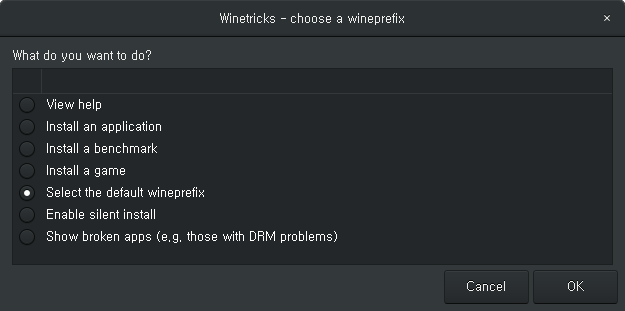
위의 화면에서 [OK] 버튼을 클릭합니다. 그리고 다음과 같은 화면에서 [Install a Windows DLL or component]를 선택하여 [OK] 버튼을 클릭합니다.
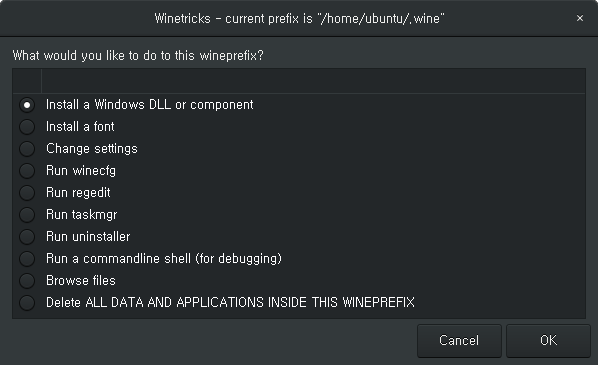
다음 화면과 같이 설치할 패키지를 선택할 수 있는 화면이 나타납니다. 아래의 화면에서 gdiplus, riched30, wmp9, msxml6 패키지와 d3dx9_43를 설치합니다. 그리고 [OK] 버튼을 클릭하면 선택된 패키지가 설치되게 됩니다. 설치가 완료되면 실행된 Winetricks를 종료합니다.
카카오톡 실행에 필수 라이브러리가 설치되지 않을 경우, 카카오톡 로그인 실패 또는 방화벽 등의 네트워크 문제로 로그인 실패 메세지가 나타날 수 있으니 주의해 주시기 바랍니다. 주로 발생하는 로그인 오류는 카카오톡 오류코드 50114 입니다. 설치되는 라이브러리, wine의 운영체제 버전, 카카오톡 설치 버전 등을 확인해 주시기 바랍니다.
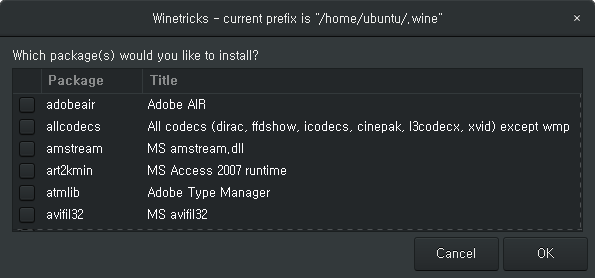
한글 폰트 설치
윈도우가 설치된 PC에서 C:/Windows/Fonts 디렉토리에서 gulim.ttf 한글 폰트를 복사한 뒤에 ~/.wine/drive_c/windows/Fonts에 복사합니다. 폰트의 퍼미션은 644으로 지정해 주셔야 합니다. 그리고 ~/.wine/system.reg 파일을 엽니다.
"MS Shell Dlg"="Tahoma"
"MS Shell Dlg 2"="Tahoma"위의 내용을 아래와 같이 수정합니다.
"MS Shell Dlg"="Gulim"
"MS Shell Dlg 2"="Gulim"우분투 카카오톡 설치
아래의 페이지에 방문하신 다음 [다운로드]메뉴에서 카카오톡 설치 파일을 다운 받습니다. winecfg 명령어를 이용하면 현재 wine에서 사용되는 윈도우 버전을 확인 할 수 있습니다. 설정된 윈도우 버전에 맞는 카카오톡을 받으시면 됩니다.
https://www.kakaocorp.com/service/KakaoTalk
다운 받으신 카카오톡 설치 파일을 다음 명령어로 설치를 합니다.
$ wine-stable KakaoTalk_Setup.exe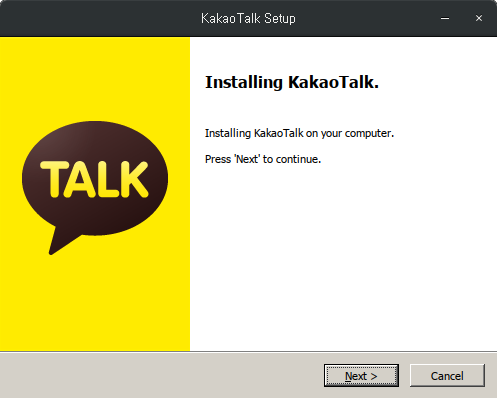
카카오톡 실행
우분투 영문판에 한글을 설정하여 사용하고 있을경우, 카카오톡 실행시 언어셋을 설정해 주셔야합니다.
Exec=env WINEPREFIX="/home/ubuntu/.wine" wine-stable C:\\\\windows\\\\command\\\\start.exe /Unix /home/ubuntu/.wine/dosdevices/c:/ProgramData/Microsoft/Windows/Start\\ Menu/Programs/KakaoTalk/KakaoTalk.lnk~/.local/share/applications/wine/Programs/KakaoTalk/KakaoTalk.desktop 파일을 편집기로 엽니다. 그리고 위의 내용을 아래와 같이 수정합니다. LANG 라는 환경변수가 추가되었는데, 카카오톡 설치 경로에 주의해주시기 바랍니다.
Exec=env WINEPREFIX="/home/ubuntu/.wine" LANG="ko_KR.UTF-8" wine-stable C:\\\\windows\\\\command\\\\start.exe /Unix /home/ubuntu/.wine/dosdevices/c:/ProgramData/Microsoft/Windows/Start\\ Menu/Programs/KakaoTalk/KakaoTalk.lnkGNOME 쉘을 다시 실행하거나, 재부팅 합니다. 그리고 카카오톡을 아래와 같이 검색하여 실행 할 수 있습니다. 우분투 카카오톡 한글 깨짐 또는 한글 입력이 안될 경우 언어셋 또는 한글 폰트등을 확인해 주시기 바랍니다.
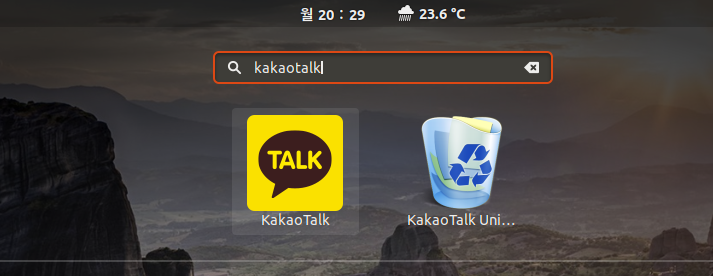
실행된 카카오톡 화면은 아래와 같습니다.
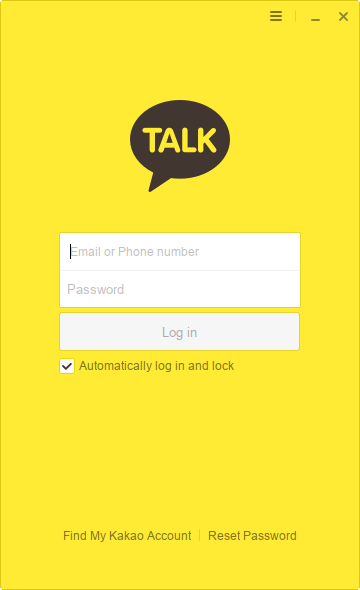
시스템 트레이 설정
카카오톡이 실행되면서 아래와 같이 [Wine Sytem Tray] 윈도우가 함께 생성됩니다. 이 생성된 윈도우를 GNOME 상단 패널에 붙이도록 하겠습니다.
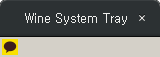
다음 명령어를 이용하여 GNOME Shell Extension을 설치 합니다.
$ sudo apt install gnome-shell-extension-top-icons-plusGNOME 쉘을 다시 실행하고, 검색에서 [Tweaks] 를 검색하여 실행합니다.
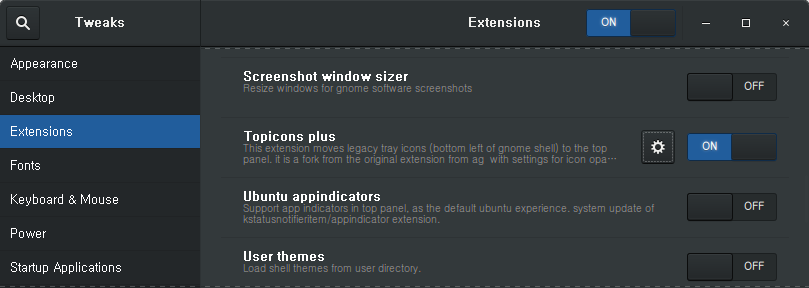
[Extensions] 탭에서 Topicons plus 라는 플러그인을 활성화 하면 아래의 이미지 처럼 패널에 붙은 것을 확인 하실 수 있으실 겁니다.

카카오톡 한글 깨짐
우분투에서 카카오톡을 실행해서 가장 자주 발생하는 문제가 한글 깨짐 문제입니다. 여러가지 형태로 한글 깨짐 문제가 나타날 수 있는데, 자주 발생하는 문제가 한글 입력시 네모 박스인 사각형으로 나타나는 문제입니다. 원인과 해결 방법을 함께 설명드리도록 하겠습니다.
기존의 먼저 카카오톡이 실행되고 있다면, 먼저 카카오톡을 종료해 주시기 바랍니다. 그리고 다음 명령어 카카오톡이 설치된 디렉터리로 이동합니다.
$ cd "/home/ubuntu/.wine/dosdevices/c:/Program Files/Kakao/KakaoTalk"그리고 카카오톡이 설치된 디렉터리에서 다음 명령어로 직접 카카오톡을 실행합니다.
$ wine-stable KakaoTalk.exe카카오톡이 실행된 다음 직접 한글을 입력하실 경우, 아래의 이미지 처럼 한글이 깨질 수 있습니다.
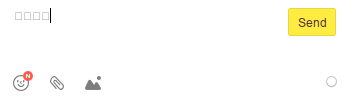
위의 이미지 처럼 한글이 깨졌을 경우, 실행중인 카카오톡을 종료 후 다음과 같이 실행합니다.
$ LANG="ko_KR.UTF-8" wine-stable KakaoTalk.exe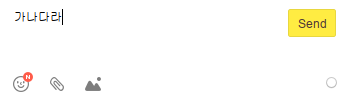
정상적으로 한글이 입력되게 될 경우, 카카오톡이 실행될 때의 언어셋을 위와 같이 설정하여 실행되면 됩니다. 본문에서는 데스크탑 실행 스크립트를 수정하여 실행하는 방법이 설명되었습니다. 원하시는 형태로 스크립트를 작성하셔서 실행하셔도 됩니다.
( 본문 인용시 출처를 밝혀 주시면 감사하겠습니다.)